CzeekV使い方 レポート一覧
-
本稿ではレポート一覧について説明します。
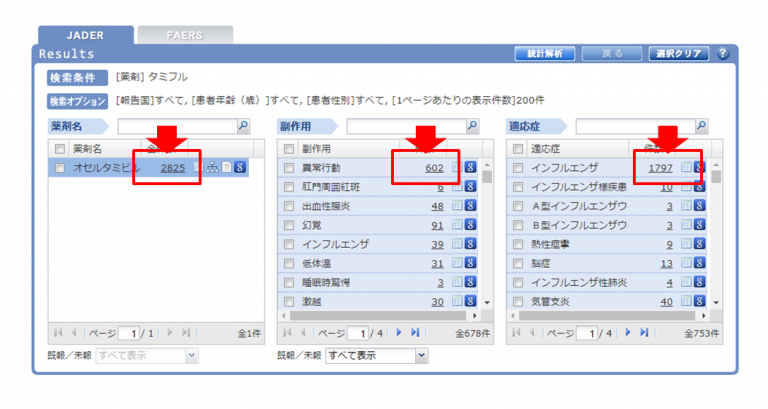
トップページで検索をすると、薬剤・副作用・適応症のそれぞれに項目名と件数の数値が表示されます。
上図にて矢印で示したところが症例レポート数です。
この数値をクリックすると新しいWindowsが開きます。
それが「レポート一覧」です。↓↓↓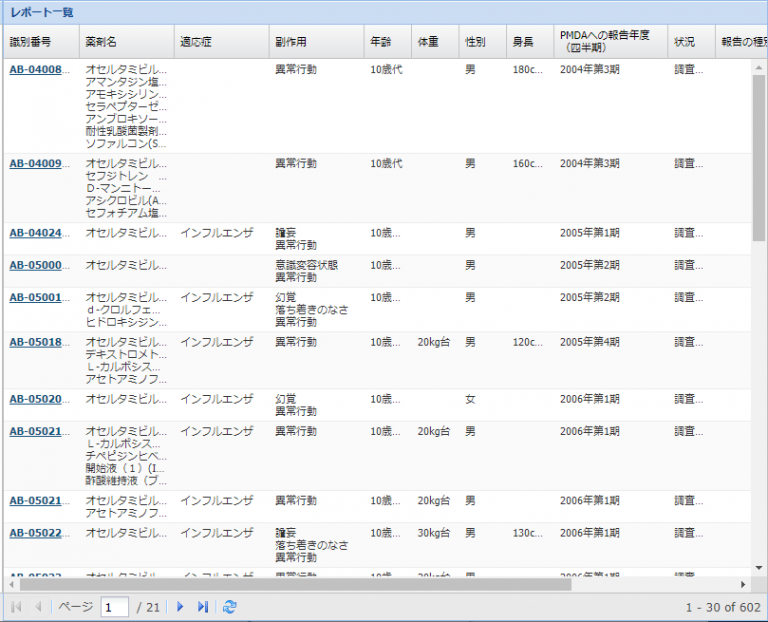
ただし、レポート一覧の表示件数については注意が必要です。
例えば、タミフルで検索した先に示した図で、矢印で示した部分の数値についてです。
この数値は濃い青帯でカラーリングされている項目(上図だと薬剤名:オセルタミビルリン酸塩)と、
その他の項目名(副作用だと例えば異常行動:602件)の両方が症例レポートに記載されている件数を表示しています。レポート一覧を新しいウィンドウで開いた時にはこの数値を引き継ぐとは限りません。(ここが注意点です)
最初に薬剤を検索し、その後に薬剤のレポート一覧を表示するときにはこの症例レポート件数をひっぱってきます。
最初に薬剤を検索し、その後に副作用の症例レポート一覧を表示するときには件数は一致しません。
その副作用が記載されている全ての症例レポート一覧を抽出してレポート一覧として表示するからです。同じことを再度言います。
タミフルを検索した時は「薬剤名」欄にはタミフル、「副作用」欄には関連性の高い副作用項目名が一覧で表示されます。
タミフルを検索したので、タミフルについてはその症例レポート数が表示されます。(上図:2825件)
ただし、関連する副作用については表示する件数(数値)は「タミフル」と「副作用名」の両方が症例レポートに
記載されている件数の数値になっていますが、ここをクリックして新規窓「レポート一覧」を開いても
同じ症例レポート件数とはなっていません。
件数をクリックしたときにはその副作用が記載されている症例レポートを”全て”対象として
レポート一覧を表示しています。(タミフルで絞られて、その副作用でも絞られてというわけでは有りません)異常行動の602件を期待して602件の「タミフル」「異常行動」の両方が記載されているレポート一覧を
絞り込んだリストにはなっていないことに注意してください。
この時は「異常行動」のみを絞り込んだ1,421件が出てきます。(2019年9月30日現在の数値)レポート一覧は絞り込み機能が別途ありますので、
トップページにおいてレポート一覧を最初に開いた時には
一つだけの条件が設定されている状態としていることを共通ルールとするからです。またトップページは「薬剤ー副作用ー適用症」の3つの項目間における
関連性チェックをクリックしながら行ったり来たりすることで件数もコロコロ変わるため、
このページ内でのレポート一覧表示移行時はその項目だけの設定条件での絞り込みとしました。文章で説明されても理解しづらいかと思います。伝え方が悪くてすいません。せっかく目を通してもらったのに。
以下の図のほうがわかりやすいと思います。
示すところの数値は一致しません。(トップページ検索の副作用の件数とレポート一覧の分母の数値)
ご理解頂けましたでしょうか?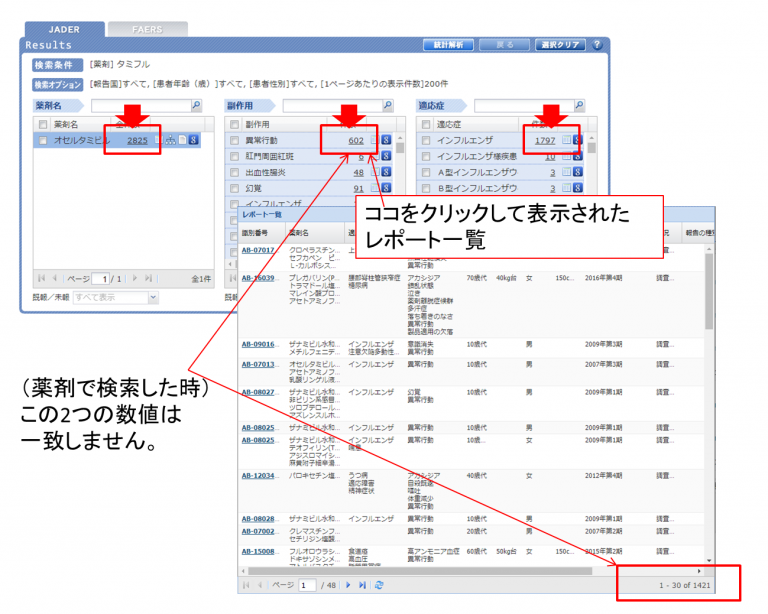
このあたり、ユーザ操作と期待する結果がミスマッチかもしれません。
悩みましたが現状の仕様としました。ただし、マッチする場所もあります。(後述します。)理由は既に上記で触れましたが、下の動画(gif)が一番理解しやすいかもしれません。
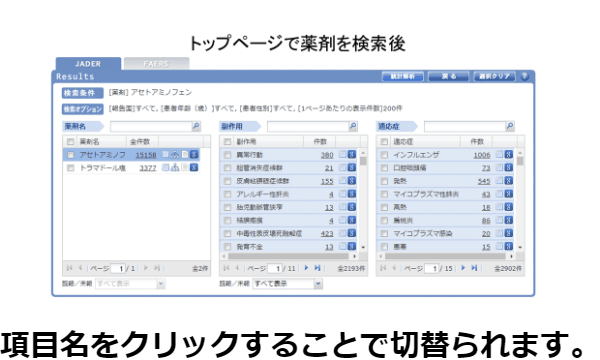
この動画(gif)の通り、トップページ内だけのクリックによる操作が色々と存在し、
クリック後には主語が(主役が)切り替わった表示内容となります。
主役は”濃い”青帯バックのものです。
どの操作後でも統一した結果(:レポート一覧表示)を出せるようにした結果が現状の仕様です。ですので、必ず「レポート一覧」の表示条件をチェックしましょう。
下図の場所です。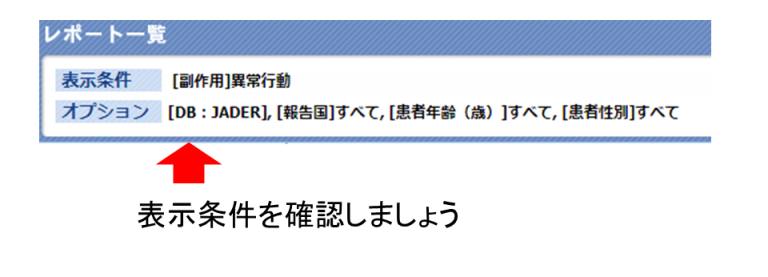
上図では、レポート一覧を表示する条件は「[副作用]の異常行動」のみです。
薬剤の検索条件は入っていません。トップページのファースト検索でタミフルを検索していても
ここには引き継がれていません。そこで、このレポート一覧のページには「さらに絞込み」が出来る機能を準備しています。
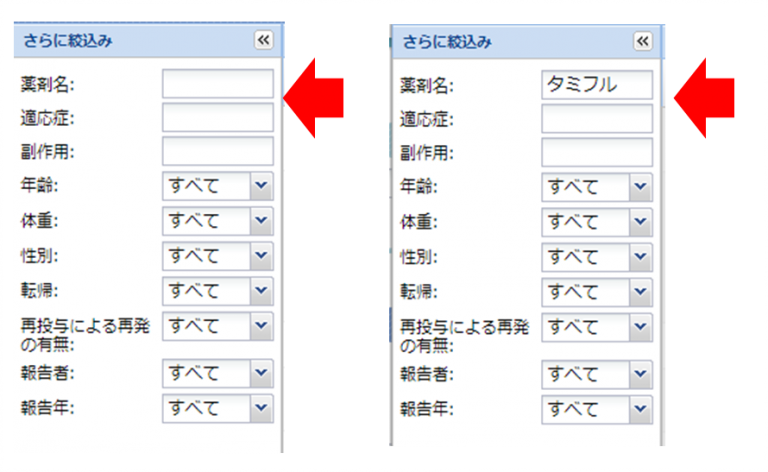
レポート一覧ページの左側にあるのこの上図の機能を用いて
更なる絞り込みを実行できます。トップページで「タミフル(薬剤名)」で絞り込んでのち、
副作用で「異常行動」を選択してレポート一覧を開いてしまった(しまった?)時には、
ここで「薬剤名:タミフル」で絞り込んでもらえれば目的となる
[薬剤]タミフル*[副作用]異常行動 で絞り込んだレポート一覧となります。もしくは
トップページでタミフルの件数をクリックして
このページにおいて「副作用:異常行動」で絞り込んでもらっても同じ結果となります。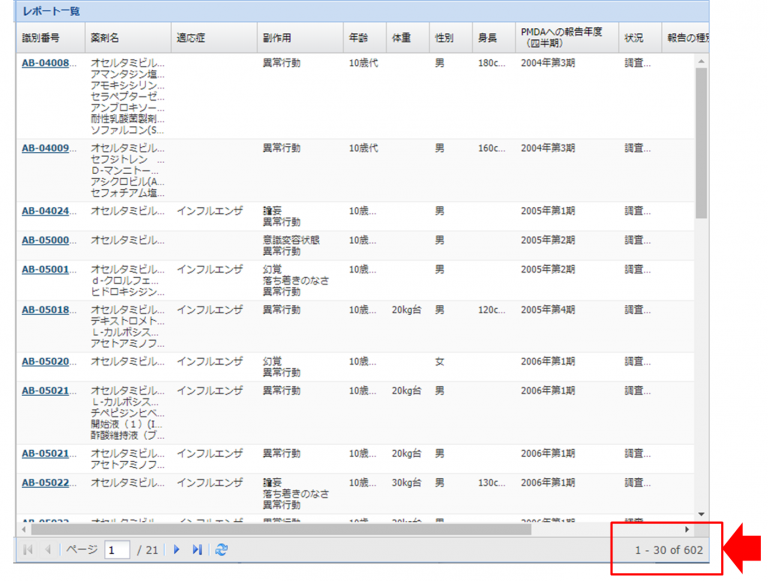
さて、とは言っても
薬剤で検索した後に注目した副作用でのレポート一覧も欲しい、という声(ニーズ)はやはりあります。欲望には際限がありません。その欲望にビジネスチャンスは潜んでいます。
先程後述しますと言ったところがその機能です。
詳細ページを開いてください。
トップページ検索の小さなアイコンです。この詳細ページのなかに「全件数上位」というテーブルがあります。
この中にも同様、副作用項目名一覧と症例レポート件数を表示しています。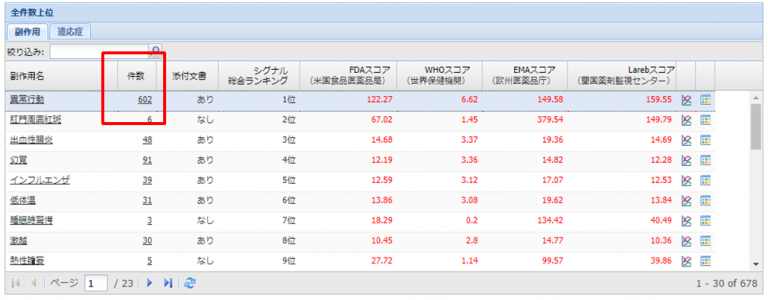
上図が全件数上位テーブルです。副作用名と症例件数が表示されています。
勘の良い方はもうご理解できたかと思います。
この症例件数をクリックするとお目当ての「レポート一覧」となります。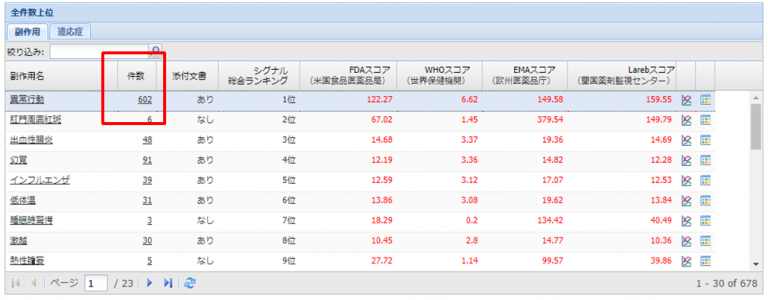
この時も必ず表示条件は確認しましょう。
[薬剤一般名]オセルタミビルリン酸塩,
[副作用]異常行動となっているはずです。(右図)
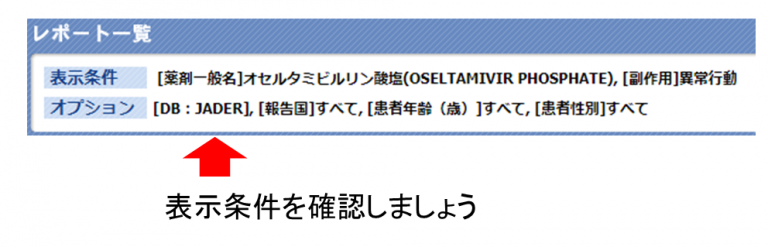
絞り込み機能補足
話は少し戻って「さらに絞込み」機能について補足です。
この機能を用いることで、症例レポート一覧をより見たい症例だけに絞り込むことが可能となります。
右図の例では
・タミフルが第一被疑薬として報告されており
・アセトアミノフェンを併用して
・適応症がインフルエンザ
を更に絞り込んでいます。
(前提として、[薬剤]タミフル*[副作用]異常行動)この他の条件設定も可能です。
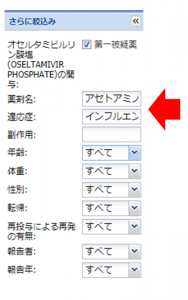
最後に、レポート一覧における識別番号をクリックすることで
新窓が開き、そのレポートの詳細内容を閲覧できます。まとめ
●トップページの数値クリックと詳細ページの数値クリックとで内容変わります。
レポート一覧の表示内容(絞込み内容)の差によるものです。●レポート一覧において「更に絞込みできる機能」があります。
この機能を用いて参考にしたい症例を見つけます。●レポート詳細内容も閲覧できます。
●FAERSはレポート一覧をCSV形式にてダウンロードできます。(制限あり)
-
お問合わせ
メルマガ登録




